【製品情報】2017/04/11
07CADの知って得する機能をご紹介します。
![20140919_1937_51_0484w150_h139[1] 20140919_1937_51_0484w150_h139[1]](https://www.o-seven.co.jp/~direct/media/niwa_navi/20170410_2229_00_0573w150_h139.jpg)
この時期はユーザーの皆様も図面作成に忙しそうで、サポートの電話も多くなっております。春の新商品コンテンツも順次作成公開しております。急ぎの方はお電話にてご連絡くださいませ。さて、今回は私が便利だと思った機能を3つご紹介します。作図のスピードUPにお役立ていただければ幸いです。
その1
ユニットの種類選択
ユニットの種類選択
ユニットレイヤで、【塀】【床】【階段】【シンボル】を一度に選ぶ方法です。
まずレイヤはユニットです。
次に編集メニューから【種類選択...】を選びます。
そうしますと下記のような表示が出てきます。
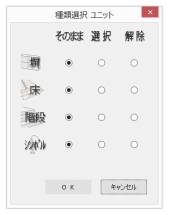 |
【そのまま】→何もしません
【選択】→そのユニットがすべて選択されます
【解除】→選択されているユニットが解除されます
例えば、既存の塀はそのままで床でデザインをいくつか作るときなどは、
床を選択にそれ以外は解除にして頂き
床のみ横に一気にずらして次のプランに取り掛かれます。
こちらはVer9からの機能になります。
その2
マウスホイールの動作
皆さま平面を書かれているときにマウスホイールをコロコロされると、
画面はどのように動きますか。
拡大縮小する方と、上下に移動する方とがいらっしゃると思います。
どちらが正解ということはないのですが、この動作を変える方法をご紹介します。
まず画面右側の【画面操作】の中の歯車マークをクリックします。
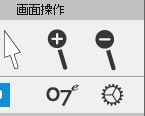 |
その中のマウスホイールの動作をクリックしますと、
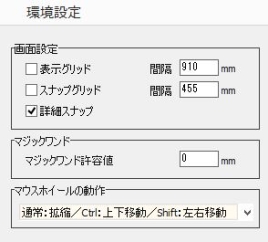 | 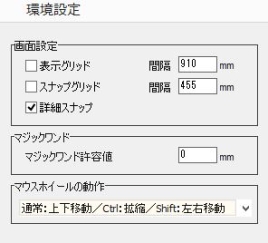 |
通常:上下移動
通常:拡縮
が選べるようになっています。
ここを入れ替えることで、マウスホイールのコロコロで
拡大縮小と、上下移動を変更できます。
その3
バラバラになってしまった画面をもとに戻す方法
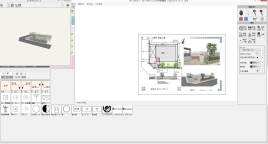 |
画面がバラバラしてくることがあるかと思います。
その場合、
ヘルプメニューから【ウインドウの位置とサイズを初期化】
を押していただくと
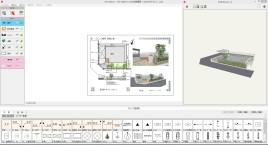 |
ご存知の方も、はじめって知ったという方も、ぜひご活用いただければと思います。

